Capturez de la vidéo, de l'audio, des didacticiels en ligne, etc. sous Windows / Mac. Vous pourrez facilement personnaliser la taille, éditer la vidéo ou l'audio, etc.
- Screen Recorder
- Enregistreur vidéo Mac
- Enregistreur vidéo Windows
- Enregistreur audio Mac
- Enregistreur audio Windows
- Enregistreur Webcam
- Game Recorder
- Enregistreur de réunion
- Enregistreur d'appel Messenger
- Enregistreur Skype
- Enregistreur de cours
- Enregistreur de présentation
- Enregistreur de chrome
- Enregistreur Firefox
- Capture d'écran sous Windows
- Capture d'écran sur Mac
Le meilleur enregistreur MP4 en 2023 - Top 4 des enregistreurs vidéo à ne pas manquer
 Mis à jour par Lisa Ou / 12 avril 2021 17:00
Mis à jour par Lisa Ou / 12 avril 2021 17:00Pour diverses raisons, les gens s'attendent à enregistrer de la vidéo, de l'audio ou d'autres créer un cours en ligne, enregistrement de l'écran de jeu, capturez les activités de bureau à des fins différentes. Enfin, ils doivent enregistrer les vidéos enregistrées dans le format le plus populaire afin que les vidéos puissent être largement diffusées sans tracas.
Vous pouvez trouver de nombreux enregistreurs d'écran différents sur le marché, la plupart d'entre eux sont pleins de fonctionnalités polyvalentes pour vous aider à faire ce que vous voulez. Il est toujours frustrant de ne pas être autorisé à enregistrer la vidéo ou l'audio dans le format préféré.
Certaines personnes trouvent qu'elles peuvent convertir la vidéo en MP4 après cela avec quelques outils de conversion vidéo. Cela peut fonctionner mais ressemble à une tâche fastidieuse car vous pouvez absolument enregistrer l'écran, puis l'enregistrer au format MP4 directement avec les bons enregistreurs.
Dans cet article, nous vous montrerons les outils les plus pratiques et les plus efficaces pour vous. Dévoilez-les juste en dessous.
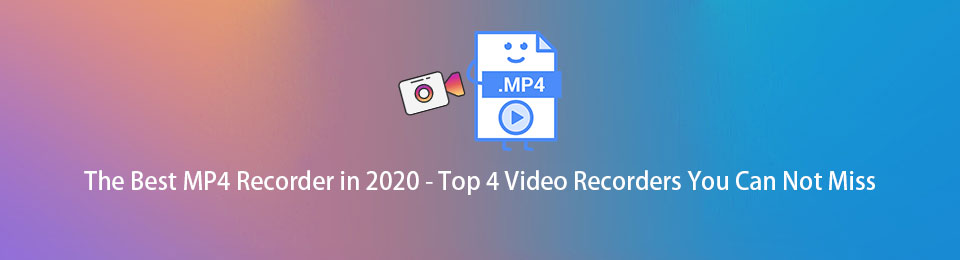
Partie 1: L'iPhone peut-il enregistrer une vidéo en MP4
En tant que téléphone mobile populaire, l'iPhone a mis à niveau les spécifications de son appareil photo et ses fonctionnalités d'enregistrement pour répondre aux demandes des utilisateurs. De nos jours, l'iPhone devient l'un des meilleurs enregistreurs MP4.
Cependant, son format par défaut pour l'enregistrement vidéo est HEVC, vous devez modifier ses paramètres pour enregistrer la vidéo enregistrée au format MP4.
Tout d'abord, allez à Paramètres > Appareil photo > Format. Ensuite, vous pouvez voir Haute Efficacité est sélectionné par défaut. Cette option permet à l'iPhone de capturer des vidéos à haute efficacité HEVC format pour réduire la taille. Tu devrais choisir Plus compatible pour enregistrer des vidéos au format MP4.
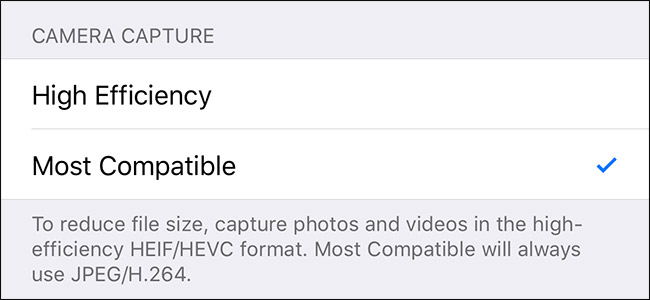
Après cela, vous pouvez facilement faire glisser l'écran vers le bas et activer l'enregistrement d'écran pour capturer l'écran de l'iPhone vidéo en MP4.
FoneLab Screen Recorder vous permet de capturer de la vidéo, de l'audio, des didacticiels en ligne, etc. sous Windows / Mac. Vous pouvez facilement personnaliser la taille, éditer la vidéo ou l'audio, etc.
- Enregistrez de la vidéo, de l'audio, de la webcam et faites des captures d'écran sous Windows / Mac.
- Prévisualisez les données avant de les enregistrer.
- C'est sûr et facile à utiliser.
Partie 2: Comment créer un enregistrement OBS en MP4
Le deuxième de notre liste est OBS Studio, également nommé Open Source Broadcaster Software. OBS peut-il enregistrer des MP4 ? En tant que l'un des formats les plus compatibles, créer un enregistrement OBS en MP4 devient une question fréquemment posée par de nombreux utilisateurs. La réponse à cette question est bien sûr oui !
Comment faire enregistrer OBS en MP4
Heureusement, MP4 est l'un des formats de sortie d'enregistrement des options. Vous pouvez facilement créer un enregistrement OBS au format MP4 au lieu du format MKV par défaut via Déposez votre dernière attestation > Paramètres > Sortie > Avancé à côté de Mode de sortie > enregistrement > Format d'enregistrement > MP4.
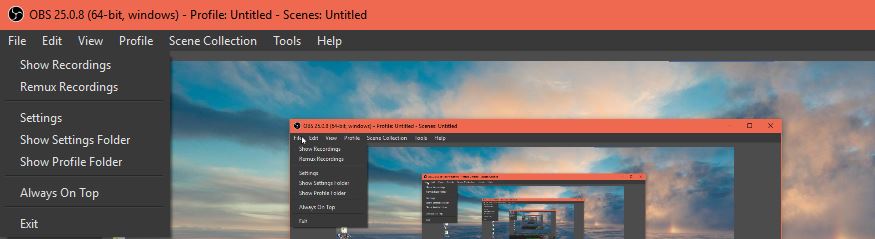
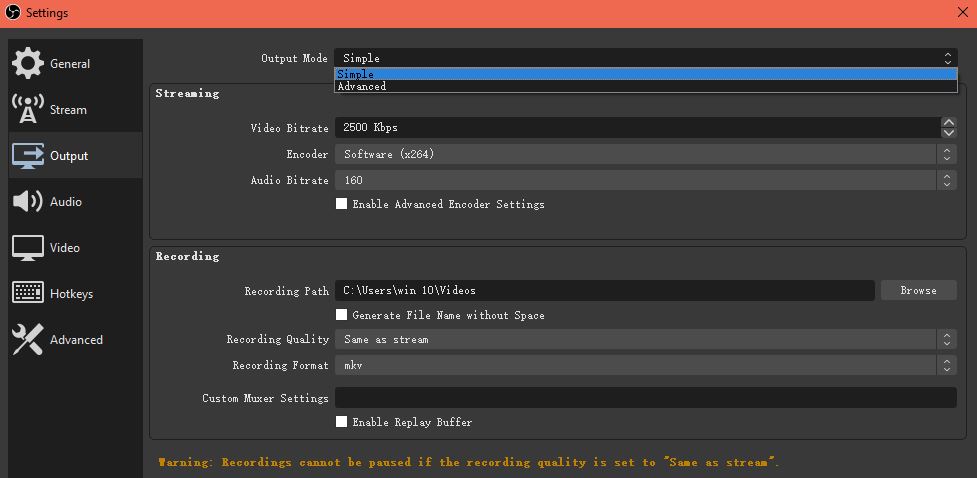
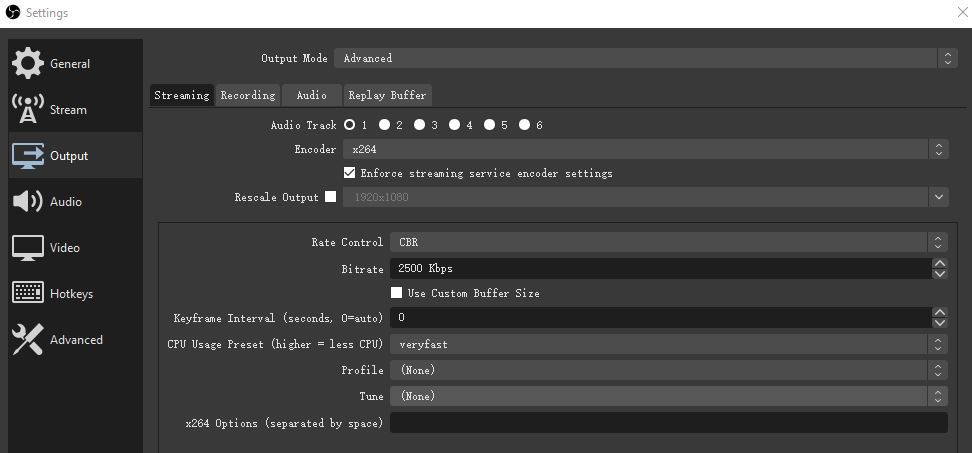
Si facile, non? Il vous sera rappelé que les fichiers MP4 seront irrécupérables si le fichier ne peut pas être finalisé. Il est donc préférable que vous puissiez redistribuer l'enregistrement sur MP4 une fois qu'il est terminé.
Si vous voulez plus d'options, veuillez continuer.
Partie 3: Le meilleur enregistreur MP4 - Enregistreur d'écran FoneLab
Enregistreur d'écran FoneLab est l'un des meilleurs enregistreurs d'écran disponibles sur le marché aujourd'hui. Il est incroyablement facile à utiliser et efficace pour que vous puissiez écran d'enregistrement avec audio et webcam simultanément avec facilité. De plus, il dispose d'un large éventail de fonctionnalités pour créer une vidéo d'aspect professionnel avec divers outils, afin que vous puissiez ajouter des annotations, couper des vidéos, enregistrer avec les indications de la souris, l'écran d'enregistrement exclut les fenêtres indésirables, etc.
Vous trouverez ci-dessous le tutoriel sur la façon d'utiliser ce merveilleux enregistreur vocal MP4 ou enregistreur d'écran MP4.
Étape 1Tout d'abord, vous devez télécharger le meilleur enregistreur MP4 depuis son site officiel. Suivez ensuite les instructions à l'écran pour terminer l'installation. Le programme s'ouvrira automatiquement si le bouton de lancement il a été coché.
Étape 2Selectionnez Enregistreur vidéo ici. Si vous souhaitez enregistrer uniquement de l'audio, vous pouvez sélectionner Enregistreur audio à la place.

Étape 3Vous devrez sélectionner la zone d'enregistrement avant l'enregistrement. Cliquez sur Full pour capturer tout l'écran ou appuyez sur Coutume pour enregistrer un écran avec une région fixe ou une fenêtre. Vous pouvez également activer la webcam, le son du système ou le microphone en conséquence.

Vous pouvez voir Définir la longueur de l'enregistrement en bas au centre de la fenêtre, cliquez dessus et vous pouvez définir la durée d'enregistrement pour arrêter l'enregistrement automatiquement.
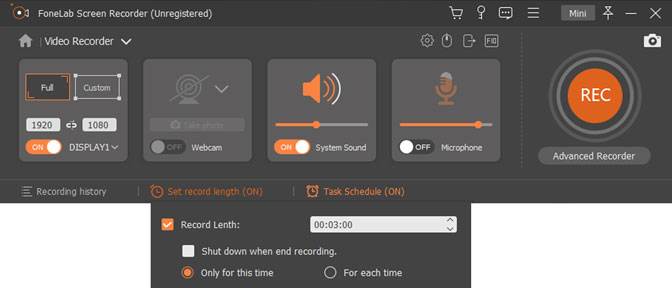
De plus, vous pouvez ajouter diverses annotations pendant les enregistrements, telles que du texte, des lignes, des formes et bien d'autres.

Étape 4Cliquez sur l'orange REC bouton pour capturer l'écran comme vous le souhaitez.
Étape 5Cliquez Arrêtez bouton si vous souhaitez arrêter l'enregistrement. Puis clique enregistrer et sélectionnez un emplacement pour enregistrer la vidéo enregistrée.

Comme vous pouvez le voir, Enregistreur d'écran FoneLab est le meilleur choix car vous pouvez créer un didacticiel vidéo car vous pouvez y mettre des narrations.
FoneLab Screen Recorder vous permet de capturer de la vidéo, de l'audio, des didacticiels en ligne, etc. sous Windows / Mac. Vous pouvez facilement personnaliser la taille, éditer la vidéo ou l'audio, etc.
- Enregistrez de la vidéo, de l'audio, de la webcam et faites des captures d'écran sous Windows / Mac.
- Prévisualisez les données avant de les enregistrer.
- C'est sûr et facile à utiliser.
Partie 4: Enregistreur vidéo MP4 sur Mac - QuickTime 7 Pro
QuickTime est le dernier enregistreur vidéo de la liste. En tant que fonctionnalité intégrée, connue comme un lecteur multimédia ultime sur Mac, Enregistreur QuickTime aide également les utilisateurs à enregistrer l'écran, couper la vidéo, compresser les fichiers vidéo, etc.
Le 24 septembre 2018, Apple a abandonné la prise en charge de la version macOS de QuickTime 7 Pro, qui est disponible pour enregistrer des vidéos sur Mac et les enregistrer au format MP4 si vous en avez toujours un. Voici comment enregistrer MP4 avec QuickTime 7 Pro sur Mac.
Étape 1Ouvrez QuickTime sur Mac, cliquez sur Déposez votre dernière attestation > Nouvel enregistrement d'écran. Ensuite, commencez à enregistrer ce que vous voulez à l'écran.
Étape 2Cliquez Déposez votre dernière attestation > Exportations > Film en MPEG-4 quand c'est fait. Vous êtes autorisé à saisir le nom dans la zone, puis cliquez sur Épargnez .
Conclusion
Comparez avec les autres, Enregistreur d'écran FoneLab convient le mieux aux personnes qui recherchent un outil d'enregistrement MP4 convivial et efficace. Afin d'éviter que les gens ne manquent quelque chose qu'ils veulent, il peut même être utilisé pour activer un enregistrement d'écran programmé pour une visualisation hors ligne.
C'est tout sur les meilleurs enregistreurs MP4 pour vos références. Dans certains cas, si vous souhaitez enregistrer un écran avec des annotations vives pour les vidéos, FoneLab Screen Recorder est un choix judicieux pour vous. Pourquoi ne pas télécharger et essayer maintenant!
FoneLab Screen Recorder vous permet de capturer de la vidéo, de l'audio, des didacticiels en ligne, etc. sous Windows / Mac. Vous pouvez facilement personnaliser la taille, éditer la vidéo ou l'audio, etc.
- Enregistrez de la vidéo, de l'audio, de la webcam et faites des captures d'écran sous Windows / Mac.
- Prévisualisez les données avant de les enregistrer.
- C'est sûr et facile à utiliser.
